ios 添加到桌面小程序 ios 添加到桌面小程序怎么设置
在iOS系统中,将应用程序添加到桌面是一种常见的个性化操作,让用户可以快速访问他们喜爱的应用,虽然iOS系统不像Android系统那样可以自由地将网页或小程序添加到桌面,但用户仍然可以通过一些方法实现类似功能,以下是一些步骤和方法,帮助你在iOS设备上添加自定义的快捷方式或小程序到桌面。
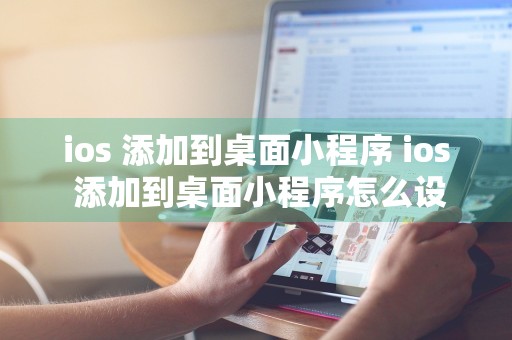
1. 使用“捷径”应用(Shortcuts)
“捷径”是苹果官方提供的一款自动化工具,允许用户创建自定义的快捷操作,你可以创建一个捷径来快速打开某个网页或执行特定任务。
步骤:
1、下载并打开“捷径”应用:在App Store中搜索并下载“捷径”应用。
2、创建新的捷径:点击“创建快捷方式”按钮开始创建。
3、添加操作:在操作库中选择你需要的操作,打开URL”或“打开应用”。
4、配置操作:输入需要打开的网址或选择目标应用。
5、保存捷径:为捷径命名并保存。
6、添加到桌面:在捷径详情页面,点击“添加到主屏幕”,然后自定义图标和名称。
2. 使用“Safari浏览器”
如果你需要添加的是一个网页,可以通过Safari浏览器创建一个桌面快捷方式。
步骤:
1、打开Safari浏览器:打开你想添加到桌面的网页。
2、点击分享按钮:页面底部会出现一个分享按钮,点击它。
3、添加到主屏幕:在弹出的分享菜单中选择“添加到主屏幕”。
4、自定义快捷方式:你可以自定义图标和名称。
3. 使用第三方应用
有些第三方应用提供了创建桌面快捷方式的功能,Widgetsmith”或“Launcher”等。
步骤:
1、下载第三方应用:在App Store中搜索并下载提供创建桌面快捷方式的应用。
2、按照应用指引操作:打开应用,按照指引添加你需要的快捷方式或小程序。
3、添加到桌面:应用通常会提供添加到主屏幕的选项。
4. 使用“网页应用”(Web App)
如果你有一个经常访问的网页应用,可以将其添加为桌面快捷方式。
步骤:
1、访问网页应用:在Safari中打开网页应用。
2、请求桌面网站:如果网页提供了桌面版本,可以在地址栏左侧看到一个小图标,点击它请求桌面网站。
3、添加到主屏幕:使用Safari的分享按钮添加到主屏幕。
注意事项
- 确保你的iOS系统版本支持上述功能。
- 个性化图标和名称可以让你的桌面更加个性化和易于识别。
- 定期检查快捷方式的有效性,因为有些网页或应用可能会更改其结构或URL。
通过以上方法,你可以在iOS设备上添加各种快捷方式或小程序到桌面,提高你的使用效率和个性化体验。

还没有评论,来说两句吧...